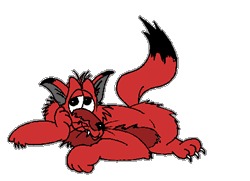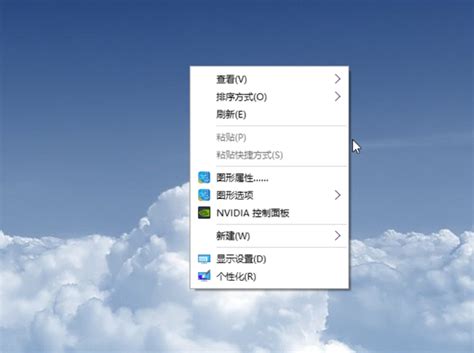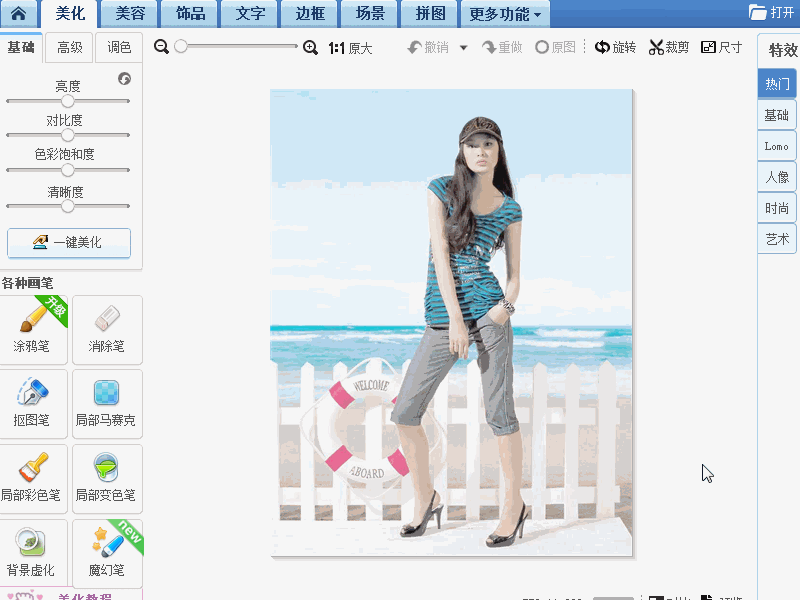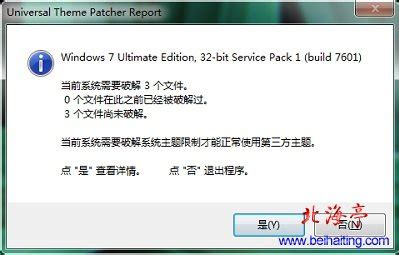轻松学会!在Windows 7上直接播放GIF动画的方法

在Windows 7操作系统中,直接打开GIF动画可能会遇到一些挑战,因为系统默认的Windows照片查看器虽然可以打开GIF文件,但显示的是静态图像,而非动画。然而,通过一些简单的操作,用户可以在Windows 7中顺利观看GIF动画。本文将详细介绍几种在Windows 7系统中直接打开GIF动画的方法,帮助用户轻松解决这一问题。

方法一:使用Internet Explorer浏览器
Internet Explorer(IE)浏览器是一个内置的浏览器,可以很好地支持GIF动画的播放。因此,用户可以通过IE浏览器来打开GIF动画。

1. 右键点击GIF文件:首先,在文件资源管理器中找到你想要打开的GIF文件,然后右键点击它。

2. 选择“打开方式”:在右键菜单中,选择“打开方式”。

3. 选择Internet Explorer:在弹出的子菜单中,选择“Internet Explorer”。这时,GIF动画将会在IE浏览器中打开并播放。
如果你希望每次双击GIF文件时都自动使用IE浏览器打开,你可以进行以下设置:
1. 再次右键点击GIF文件:在文件资源管理器中,右键点击同一个GIF文件。
2. 选择“打开方式”→“选择默认程序”:在右键菜单中,选择“打开方式”,然后选择“选择默认程序”。
3. 选择Internet Explorer并设置为默认:在“打开方式”窗口中,选中“Internet Explorer”,并勾选“始终使用选择的程序打开这种文件”。最后,点击“确定”。
方法二:使用ImageViewerforWindows7.exe
除了IE浏览器,用户还可以选择使用一款名为ImageViewerforWindows7.exe的专用软件来打开GIF动画。这款软件非常小巧,功能单一,专门用于在Windows 7中打开GIF动画。
1. 下载ImageViewerforWindows7.exe:首先,你需要从可靠的来源下载ImageViewerforWindows7.exe的安装包。你可以通过搜索引擎找到下载链接,并确保下载的是官方或可信赖的版本。
2. 安装ImageViewerforWindows7.exe:下载完成后,双击安装包进行安装。按照安装向导的提示,完成软件的安装过程。
3. 打开GIF文件:安装完成后,你可以双击GIF文件,系统将会调用ImageViewerforWindows7.exe来打开并播放GIF动画。
需要注意的是,ImageViewerforWindows7.exe打开GIF文件时,显示的程序名称可能是“Windows图片和传真查看器”,这与Windows照片查看器风格类似,但功能有所不同。此外,这款软件只会影响GIF文件的打开方式,对于其他格式的图片(如JPG),仍然会使用默认的Windows照片查看器打开。
方法三:使用第三方图片浏览器
如果你更喜欢使用功能更全面的图片浏览器,那么你也可以选择安装一款第三方软件来打开GIF动画。这类软件通常具有更丰富的功能和更好的用户体验。
1. 选择一款合适的图片浏览器:在搜索引擎中输入“图片浏览器”,你可以找到许多不同的图片浏览器软件。根据用户评价和功能需求,选择一款适合你的图片浏览器。
2. 下载并安装:下载你选择的图片浏览器安装包,并按照安装向导的提示进行安装。
3. 设置默认打开方式:安装完成后,你可以右键点击GIF文件,选择“打开方式”,然后选择你刚刚安装的图片浏览器。如果你想让这款软件成为默认的GIF文件打开方式,你可以勾选“始终使用选择的程序打开这种文件”。
在选择第三方图片浏览器时,需要注意以下几点:
软件大小:确保软件体积适中,不会占用过多系统资源。
功能需求:根据你的需求选择具有相应功能的软件,如支持多种图片格式、具有编辑功能等。
安全性:确保下载的软件来自官方或可信赖的来源,避免安装恶意软件或病毒。
方法四:升级操作系统
虽然本文的主题是如何在Windows 7中打开GIF动画,但值得一提的是,如果你经常需要处理GIF文件或其他多媒体文件,升级到更新的操作系统可能会是一个更好的选择。例如,Windows 10和Windows 11等操作系统都默认支持GIF动画的播放,无需进行任何额外设置。
升级到新的操作系统不仅可以解决GIF动画播放的问题,还可以带来许多其他的好处,如更好的性能、更多的功能和更高的安全性。当然,在升级之前,你需要确保你的硬件和软件都与新系统兼容,并备份好重要数据。
总结
通过以上几种方法,你可以在Windows 7系统中轻松打开并播放GIF动画。无论是使用内置的IE浏览器、专用的ImageViewerforWindows7.exe软件还是功能更全面的第三方图片浏览器,都可以满足你的需求。同时,你也可以考虑升级到更新的操作系统来获得更好的用户体验和更多的功能支持。希望这篇文章能够帮助你解决在Windows 7中打开GIF动画的问题。
- 上一篇: 轻松解决!如何传输大于4G的文件给他人
- 下一篇: 打造个性化头像的创意秘诀+1
-
 如何将图片转换为GIF动图资讯攻略11-26
如何将图片转换为GIF动图资讯攻略11-26 -
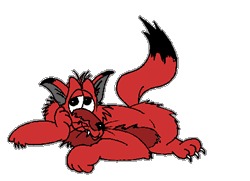 如何将图片制作成GIF动图?资讯攻略11-27
如何将图片制作成GIF动图?资讯攻略11-27 -
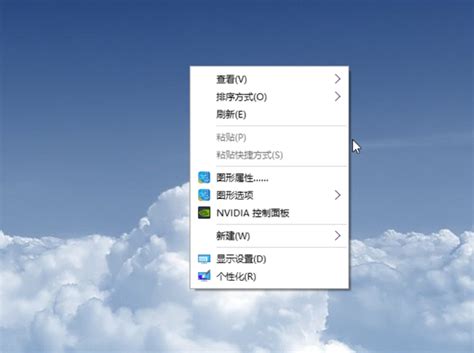 轻松学会:如何设置电脑动态桌面背景资讯攻略01-10
轻松学会:如何设置电脑动态桌面背景资讯攻略01-10 -
 如何创建GIF动图资讯攻略11-22
如何创建GIF动图资讯攻略11-22 -
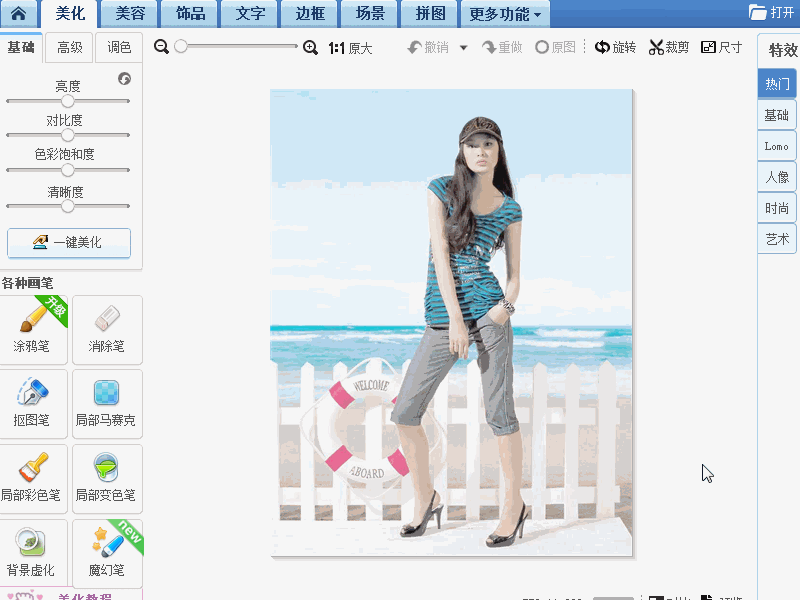 如何使用美图秀秀创建GIF动画资讯攻略01-21
如何使用美图秀秀创建GIF动画资讯攻略01-21 -
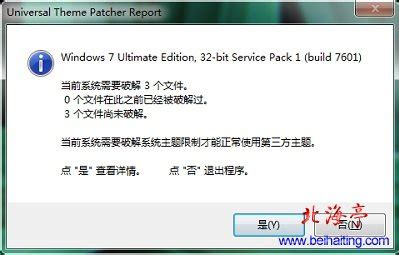 一键破解与恢复Windows 7主题,轻松打造个性桌面资讯攻略11-13
一键破解与恢复Windows 7主题,轻松打造个性桌面资讯攻略11-13